Cómo instalar y usar Ansible en Ubuntu Server 22.04: Guía paso a paso
Ansible hace que sea mucho más fácil para los administradores ocupados gestionar una gran cantidad de servidores. En lugar de tener que acceder de forma remota a cada servidor para realizar una tarea, puedes encargarte de gran parte desde un único punto de entrada. Una de las razones por las que prefiero Ansible sobre otras herramientas similares es que no requiere que instales clientes en los nodos remotos. En su lugar, Ansible utiliza SSH para ejecutar todas las tareas, y los archivos YAML contienen las definiciones de las tareas a ejecutar.


En otras palabras, Ansible simplifica una tarea que podría ser increíblemente desafiante, lo suficientemente simple como para que cualquier administrador, independientemente de su nivel de habilidad, pueda encargarse de ella.
Qué necesitarás para instalar Ansible
Para poner en marcha Ansible, necesitarás al menos dos hosts: uno que actúe como controlador y otro que se utilice para probar la configuración. En este caso, se utilizarán dos instancias de Ubuntu Server 22.04. También necesitarás un usuario con privilegios de sudo y una clave SSH creada en el controlador.
Cómo instalar Ansible
Dado que Ansible se encuentra en los repositorios estándar, la instalación es tan simple como iniciar sesión en tu nodo de control y ejecutar el siguiente comando:
sudo apt-get install ansible -y
 Cómo gestionar proyectos de GitHub en tu iPhone: búsqueda de repositorios
Cómo gestionar proyectos de GitHub en tu iPhone: búsqueda de repositoriosLa instalación recogerá una gran cantidad de dependencias y puede tardar entre 2 y 10 minutos en completarse.
También necesitaremos instalar un segundo software llamado SSHpass, que es un proveedor de contraseña no interactivo. De lo contrario, tendrías problemas con la autenticación SSH. Instala SSHpass con el siguiente comando:
sudo apt-get install sshpass -y
Cómo crear una clave SSH
Si aún no lo has hecho, crea una clave SSH en el controlador con el comando:
ssh-keygen
Una vez que la clave esté lista, deberás copiarla a tu host remoto con el comando:
 Cómo realizar pruebas de carga en tus sitios web usando Apache Bench
Cómo realizar pruebas de carga en tus sitios web usando Apache Benchssh-copy-id NODE
Donde NODE es la dirección IP de tu host remoto.
Cómo crear un archivo de inventario
En el controlador, deberás crear un archivo de inventario que contenga todos los detalles necesarios de tus hosts remotos. Primero, crea un directorio para guardar los archivos con el siguiente comando:
sudo mkdir /etc/ansible
Crea el archivo de hosts con:
sudo nano /etc/ansible/hosts
 Python encabeza una vez más la lista de los principales lenguajes de programación del IEEE para 2022
Python encabeza una vez más la lista de los principales lenguajes de programación del IEEE para 2022Listaremos nuestros hosts remotos bajo [servers] con la dirección IP 192.168.1.66. El archivo se verá así:
[servers]192.168.1.66
[all:vars]ansible_python_interpreter=/usr/bin/python3
Guarda y cierra el archivo.
Cómo probar si Ansible funciona
Para comprobar si Ansible funciona correctamente, ejecuta el siguiente comando (desde el controlador):
ansible all -m ping
 Por qué los programadores de COBOL deberían aprender sobre la nube
Por qué los programadores de COBOL deberían aprender sobre la nubeSe te solicitará la contraseña de usuario remoto y, al hacer ping correctamente al host remoto, Ansible informará lo siguiente:
192.168.1.66 | SUCCESS => {"changed": false,}"ping": "pong"
Eso significa que está funcionando.
Vamos a probar nuestra configuración.
Cómo ejecutar un comando ad hoc para realizar pruebas
Ejecutemos el comando ls en nuestro host remoto. Para ello, utiliza el comando:
ansible all -a "ls -l"
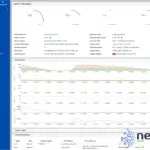 Cómo instalar Webmin 2.0 en Ubuntu Server 22.04: Guía paso a paso
Cómo instalar Webmin 2.0 en Ubuntu Server 22.04: Guía paso a pasoSe mostrará una lista de los directorios raíz del usuario asociado a la clave SSH que enviaste al host, lo que indica que todo está en orden.
Cómo crear y ejecutar un playbook
En el corazón de Ansible se encuentra el playbook. Con ellos, puedes crear las configuraciones que deseas para tus hosts remotos. Por ejemplo, puedes crear un playbook que copie un archivo, agregue un nuevo usuario y actualice todos los paquetes apt en tu host remoto. Veamos cómo hacerlo.
Primero, crea un directorio para guardar los playbooks con:
mkdir ~/playbooks
Ingresa a ese directorio con:
cd ~/playbooks
 Cómo usar el comando chkdsk para reparar un disco duro en Windows 11
Cómo usar el comando chkdsk para reparar un disco duro en Windows 11Crea el nuevo playbook con el comando:
nano test.yaml
En ese archivo, pega lo siguiente:
---
- name: Playbook de pruebahosts: alltasks:
- name: Copiar archivo hosts con permisosansible.builtin.copy:src: /etc/ansible/hostsdest: /tmp/hosts_backupmode: '0644'
 Cómo programar actualizaciones de software con Webmin
Cómo programar actualizaciones de software con Webmin- name: Agregar el usuario 'olivia'ansible.builtin.user:name: oliviabecome: yesbecome_method: sudo
- name: Actualizar todos los paquetes aptapt:force_apt_get: yesupgrade: distbecome: yes
Guarda y cierra el archivo.
Un resumen rápido del playbook sería el siguiente:
- Ejecutamos el playbook en todos los hosts listados en nuestro archivo de hosts.
- Copiamos el archivo de hosts en el host remoto.
- Agregamos el usuario "olivia" al host. Ten en cuenta que esta tarea solo crea el usuario, no establece la contraseña.
- Ejecutamos la actualización de apt en el host.
Ejecuta el playbook de prueba con:
ansible-playbook test.yaml --user=USER --extra-vars ansible_sudo_pass="PASSWORD"
 Por qué el enfoque móvil primero tiene sentido en el panorama digital actual
Por qué el enfoque móvil primero tiene sentido en el panorama digital actualDonde USER es el usuario remoto y PASSWORD es la contraseña de ese usuario.
Debido a que estamos ejecutando una actualización de apt en el sistema, puede llevar algún tiempo completarlo. Cuando termine, tu host remoto no solo tendrá un nuevo usuario, sino que también se habrán actualizado todos sus paquetes de software.
Y así de fácil es instalar y usar Ansible en Ubuntu Server 22.04. Regresaremos a este tema más adelante para crear más playbooks y ver cómo puedes sacar el máximo provecho de Ansible.
En Newsmatic nos especializamos en tecnología de vanguardia, contamos con los artículos mas novedosos sobre Desarrollo, allí encontraras muchos artículos similares a Cómo instalar y usar Ansible en Ubuntu Server 22.04: Guía paso a paso , tenemos lo ultimo en tecnología 2023.

Artículos Relacionados